Qt 4.7.4 のインストール(Windows 上)
謝辞
このページで紹介するソフトウェア類の作者に感謝します
前準備
Microsoft Visual C++ Compiler for Python 2.7 のインストール
Visual C++ 2008 の C/C++ コンパイラを使いたい(それよりも新しいバージョンのものではインストールが難しい.)
- Microsoft Visual C++ Compiler for Python 2.7 のインストールを行う.
Qt 4.7.4 のインストール
- まず,C:\Qt\4.7.4 は空にする.
rmdir /s /q C:\Qt\4.7.4
- ソースコードのダウンロード
次のページから, qt-everywhere-opensource-src-4.7.4.zip をダウンロードする
https://download.qt.io/archive/qt/4.7
4.8 系列は Windows でのインストールが難しい.configure で「-static」を付けるなど,オプションの調整が必要になる.したがって,4.7 系列での手順を説明する.
- ダウンロードした .zip ファイルを展開(解凍)する.
- 展開(解凍)して出来たファイルは,C:\Qt\4.7.4 に移す
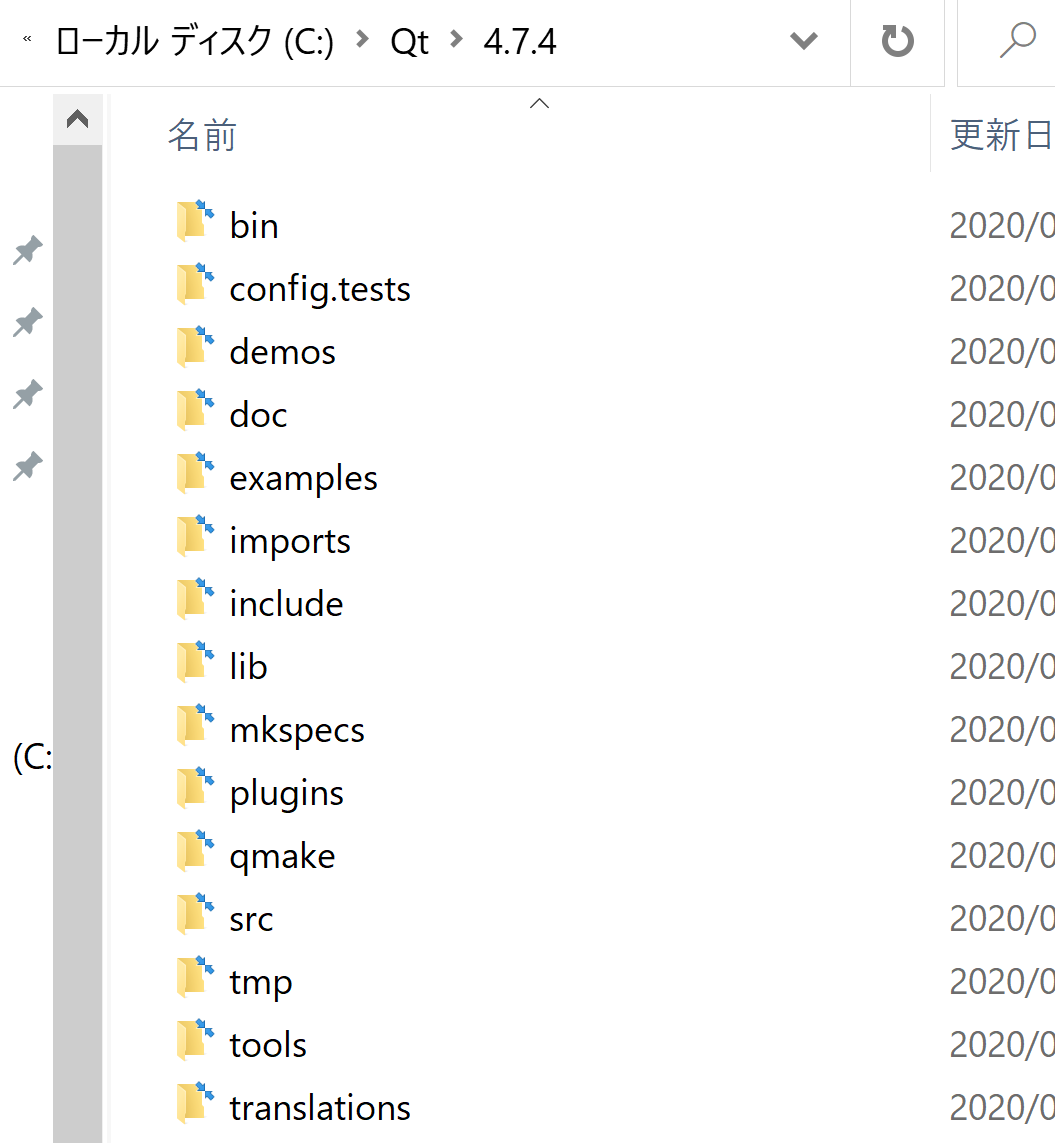
- Visual C++ 2008 64 ビット・コマンドプロンプトを開く
スタートメニューの「Microsoft Visual C++ Compiler」の下
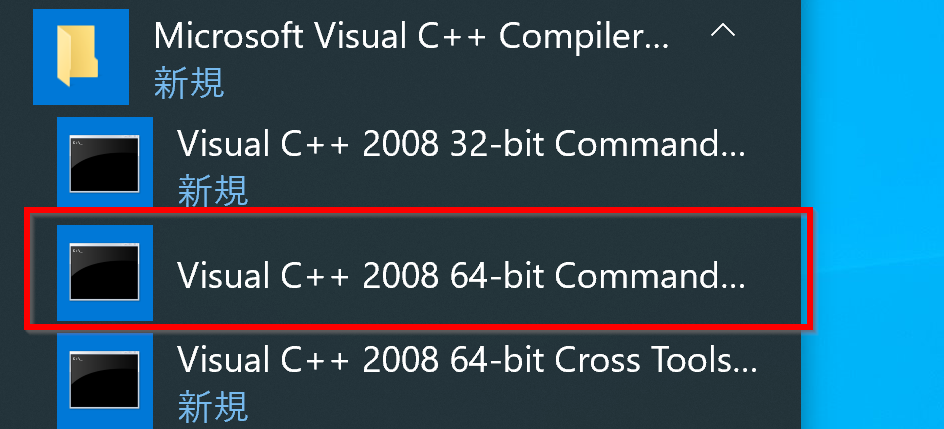
- configure の実行
Visual C++ 2008 64 ビット・コマンドプロンプトで,次のコマンドを実行する.
【関連する外部ページ】 https://doc.qt.io/archives/qt-4.8/configure-options.html
cd C:\Qt\4.7.4 configure -platform win32-msvc2008 -opensource -nomake examples -nomake demos -nomake docs -nomake tests
- 画面の表示を確認し,画面の指示に従う.
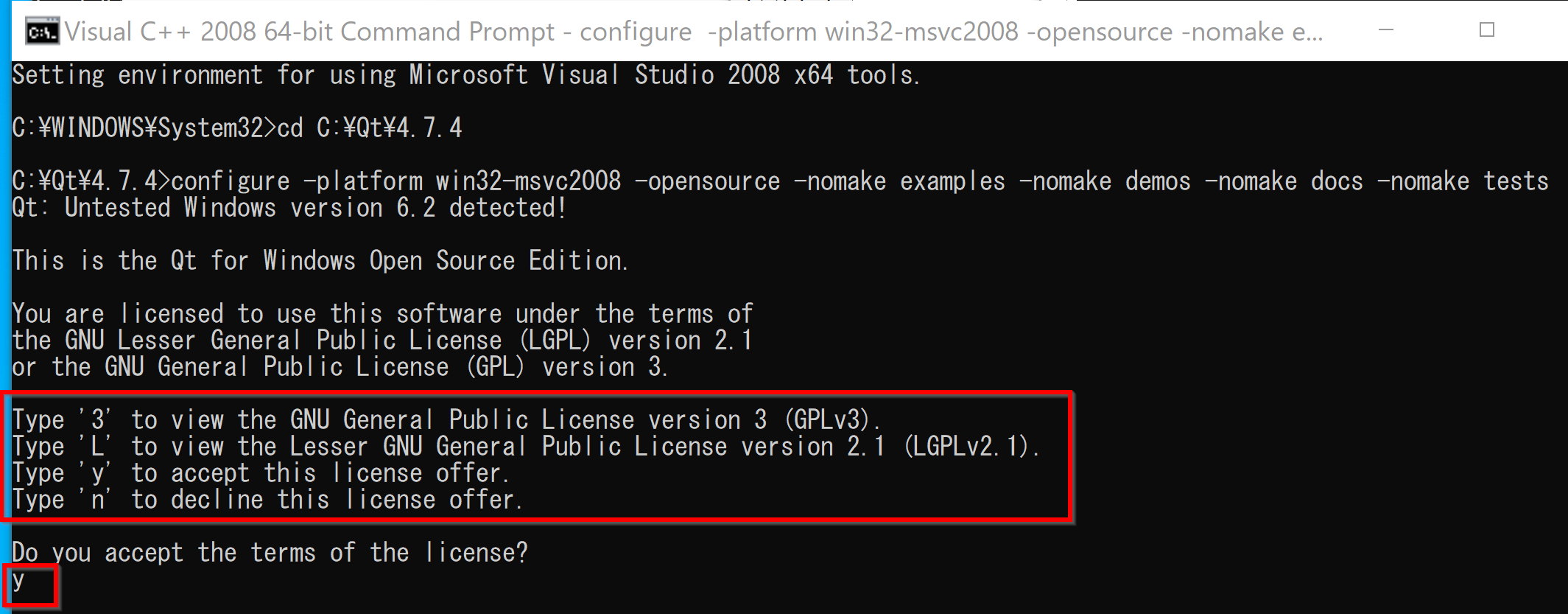
- 終了の確認
終了までしばらく待つ.
エラーメッセージが出ていないこと.警告メッセージは無視する.
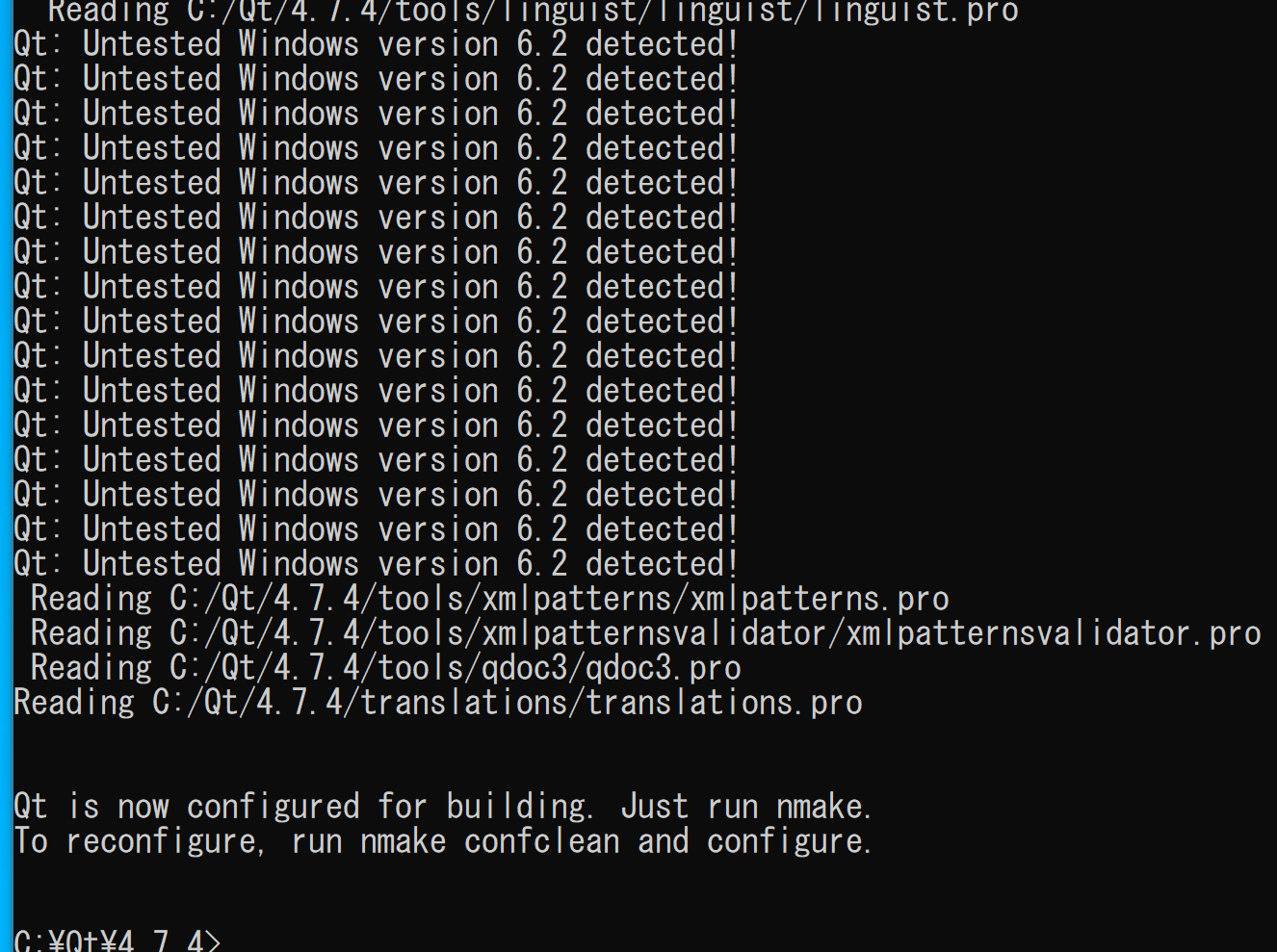
- 次の操作により,ビルドを行う.
nmake
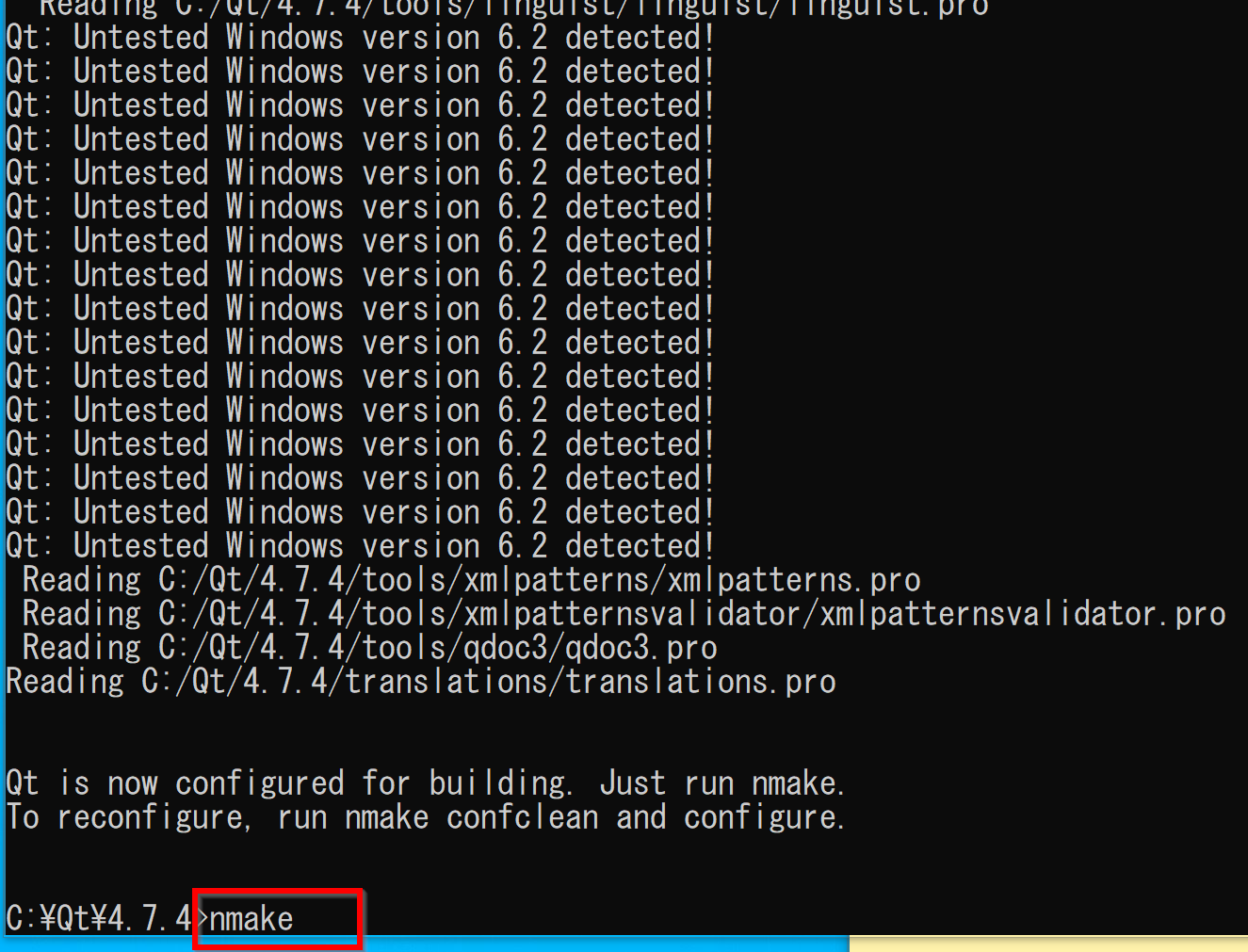
- 終了の確認
エラーメッセージが出ていないこと
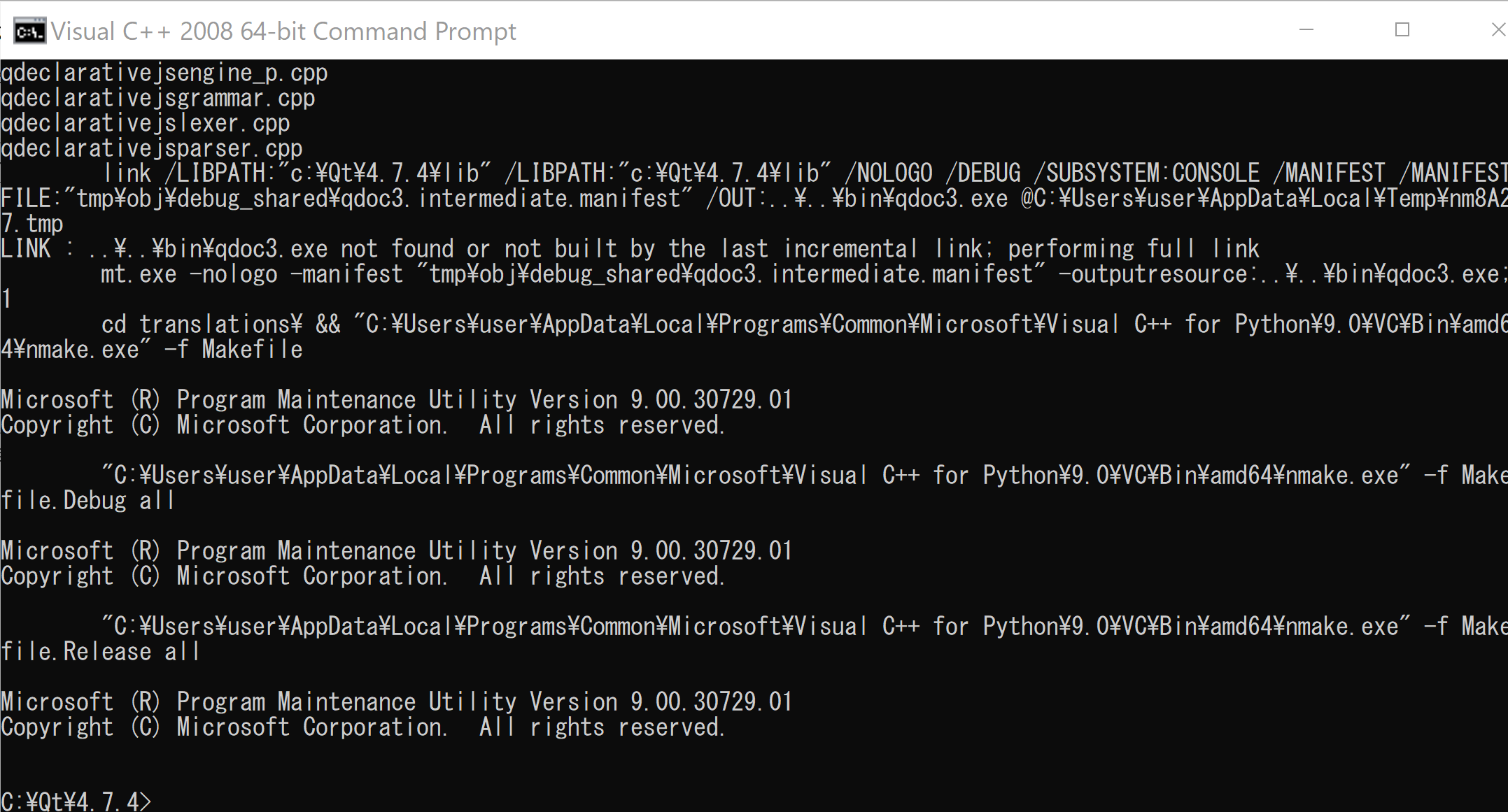
やり直すときは,「nmake confclean」を行ってやり直すのでなく, 展開(解凍)のところからやり直したほうがトラブルが少ないようである.
- Windows の システム環境変数 Pathに,C:\Qt\4.7.4\bin を追加することにより,パスを通す.
Windows で,管理者権限でコマンドプロンプトを起動(手順:Windowsキーまたはスタートメニュー >
cmdと入力 > 右クリック > 「管理者として実行」)。次のコマンドを実行
powershell -command "$oldpath = [System.Environment]::GetEnvironmentVariable(\"Path\", \"Machine\"); $oldpath += \";C:\Qt\4.7.4\bin\"; [System.Environment]::SetEnvironmentVariable(\"Path\", $oldpath, \"Machine\")"
![[kaneko lab.]](https://www.kkaneko.jp/info/logo_png.png)